Hur man stänger av Windows 10-låsskärmsannonser
Microsoft Windows 10 / / March 17, 2020
Senast uppdaterad den

Vi visade dig hur du stänger av de föreslagna appannonserna i Start-menyn, men en annan plats du hittar dem är Låsskärmen. Så här stänger du av dem.
Medan Windows 10 är en gratis uppgradering, finns det ett par irriterande "annonser" du kanske har märkt. När du till exempel öppnar Start-menyn ser du ett avsnitt för föreslagna appar, som faktiskt är annonser för apparna i Windows Store.
Vi visade dig hur du stänger av de föreslagna appannonserna på Start-menyn, men en annan plats där du hittar dessa "förslag" finns på låsskärmen. Så här väljer du bort och stänger av dem.
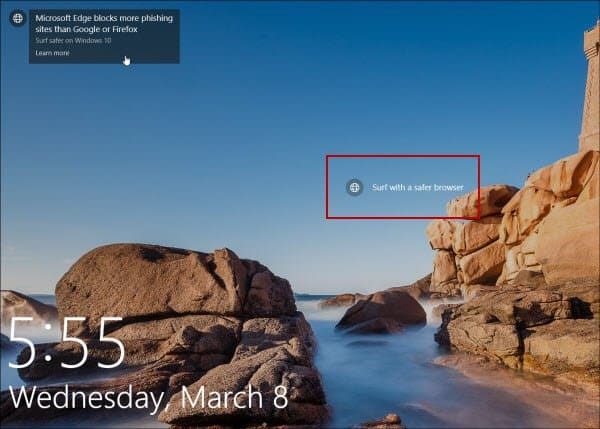
Annonser för Microsoft Edge och andra MS-produkter visas på låsskärmen.
Stäng av Windows 10-låsskärmsannonser
För att stänga av dem huvudet till Inställningar> Anpassning> Låsskärm. Se till att din bakgrund är inställd på Bild eller bildspel. Om du har det inställt på Spotlight, alternativet att stänga av annonser visas inte.
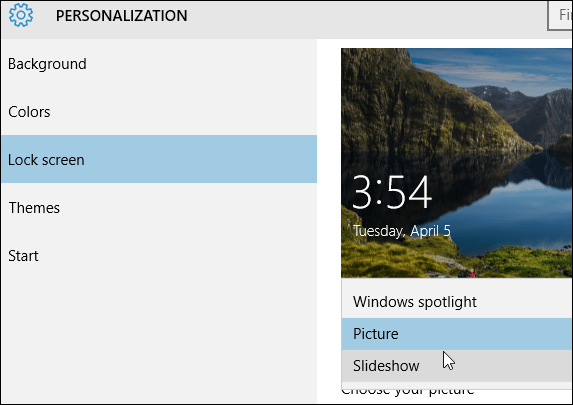
Bläddra sedan ner och stäng av Få roliga fakta, tips, knep och mer på din låsskärm.
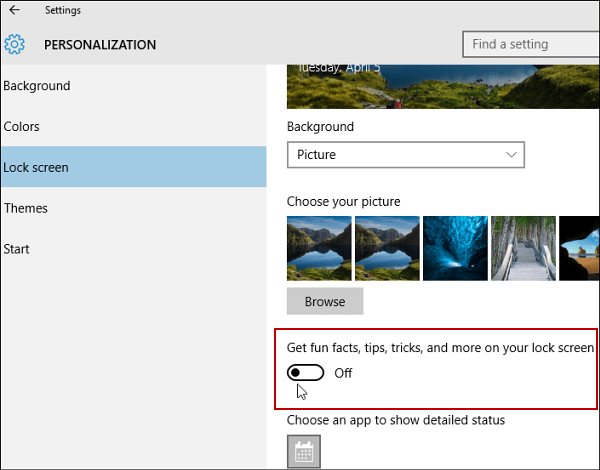
Enligt min erfarenhet ser jag inte annonserna hela tiden utan gör det ibland. Många människor kan missa dem om du bläddrar igenom låsskärmen snabbt eller om du har gjort det inaktiverade det. Men om du inte är fan av att se föreslagna annonser alls, är det trevligt att det finns ett alternativ att stänga av dem.
Stäng av annonser i andra Windows 10-platser
Microsoft blir alltför liberal med annonserna i Windows 10 och jag ser inte att det blir mycket bättre. Det största problemet är att det inte finns en enda knapp för att stänga av alla annonser.
Se till hur du tar bort annonser från Start-menyn i vår artikel: Så här stänger du av Windows 10 Startmeny Föreslagna appannonser.
Annonser börjar också dyka upp i File Explorer. För att bli av med dem, kolla in vår artikel: Stoppa föreslagna annonser från att visas i Windows 10 File Explorer.
